Автор:
William Ramirez
Жаратылган Күнү:
22 Сентябрь 2021
Жаңыртуу Күнү:
1 Июль 2024
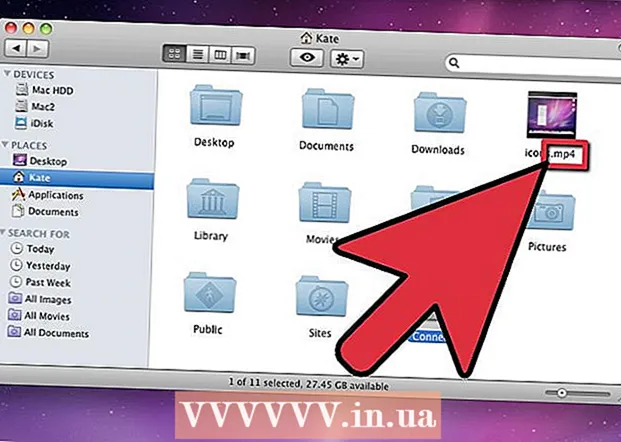
Мазмун
- Кадамдар
- 4 -метод 1: Программада файл кеңейтүүсүн кантип өзгөртүү керек
- 4 -метод 2: Windowsто файл кеңейтүүлөрүн кантип көрсөтүү керек
- 4 -метод 3: Windows 8де файл кеңейтүүлөрүн кантип көрсөтүү керек
- Метод 4 4: Mac OS Xте файл кеңейтүүлөрүн кантип көрсөтүү керек
Файл кеңейтүүсү системага анын форматы (түрү) жана бул файл ачыла турган программа жөнүндө айтып берет. Файл кеңейтүүсүн өзгөртүүнүн эң оңой жолу - аны программада башка форматта сактоо. Эгерде сиз файлдын кеңейтүүсүн файлдын атына өзгөртсөңүз, формат өзгөрбөйт, бирок файл файл тутуму тарабынан туура эмес аныкталат. Windows жана Mac OS Xте файл кеңейтүүлөрү көбүнчө жашырылган. Бул макалада файлдын кеңейтүүсүн (форматын) дээрлик бардык программаларда, ошондой эле Windows жана Mac OS Xте кантип кеңейтүү керектиги сүрөттөлөт.
Кадамдар
4 -метод 1: Программада файл кеңейтүүсүн кантип өзгөртүү керек
 1 Файлды өзүнүн программасында ачыңыз.
1 Файлды өзүнүн программасында ачыңыз. 2 Файл менюну ачып, Сактоо катары тандаңыз.
2 Файл менюну ачып, Сактоо катары тандаңыз. 3 Файлды сактоо үчүн папканы тандаңыз.
3 Файлды сактоо үчүн папканы тандаңыз. 4 Файлдын атын киргизиңиз.
4 Файлдын атын киргизиңиз. 5 Сактоо терезесинде Файлдын түрү менюну табыңыз.
5 Сактоо терезесинде Файлдын түрү менюну табыңыз. 6 Менюдан файл форматын тандаңыз.
6 Менюдан файл форматын тандаңыз. 7 "Төмөнкүдөй сактоо" баскычын чыкылдатыңыз. Түпнуска файл программада ачык бойдон калат.
7 "Төмөнкүдөй сактоо" баскычын чыкылдатыңыз. Түпнуска файл программада ачык бойдон калат.  8 Көрсөтүлгөн папкадан сакталган файлды табыңыз.
8 Көрсөтүлгөн папкадан сакталган файлды табыңыз.
4 -метод 2: Windowsто файл кеңейтүүлөрүн кантип көрсөтүү керек
 1 Башкаруу панелин ачыңыз. "Старт" менюну ачып, "Башкаруу панелин" тандаңыз. Эгерде сиз Windows 8ди колдонуп жатсаңыз, бул жерди басыңыз.
1 Башкаруу панелин ачыңыз. "Старт" менюну ачып, "Башкаруу панелин" тандаңыз. Эгерде сиз Windows 8ди колдонуп жатсаңыз, бул жерди басыңыз.  2 Көрүнүш жана Персонализацияны басыңыз. Сиз бул параметрди Control Panelден таба аласыз.
2 Көрүнүш жана Персонализацияны басыңыз. Сиз бул параметрди Control Panelден таба аласыз. - Windows 8де Жолдор чыкылдатыңыз.
 3 Папка параметрлерин чыкылдатыңыз.
3 Папка параметрлерин чыкылдатыңыз. 4 Папка параметрлери терезесиндеги Көрүү өтмөгүн чыкылдатыңыз.
4 Папка параметрлери терезесиндеги Көрүү өтмөгүн чыкылдатыңыз. 5 Файл кеңейтүүлөрүн көрсөтүү. Өркүндөтүлгөн параметрлер тизмесин ылдый жылдырып, Катталган файл түрлөрү үчүн кеңейтүүлөрдү жашырыңыз. Бул параметрди белгилебеңиз.
5 Файл кеңейтүүлөрүн көрсөтүү. Өркүндөтүлгөн параметрлер тизмесин ылдый жылдырып, Катталган файл түрлөрү үчүн кеңейтүүлөрдү жашырыңыз. Бул параметрди белгилебеңиз.  6 Apply> OK чыкылдатыңыз.
6 Apply> OK чыкылдатыңыз. 7 File Explorerди ачыңыз - ал файл кеңейтүүлөрүн көрсөтөт.
7 File Explorerди ачыңыз - ал файл кеңейтүүлөрүн көрсөтөт.
4 -метод 3: Windows 8де файл кеңейтүүлөрүн кантип көрсөтүү керек
 1 File Explorerди ачыңыз.
1 File Explorerди ачыңыз. 2 "Көрүү" өтмөгүн чыкылдатыңыз.
2 "Көрүү" өтмөгүн чыкылдатыңыз. 3 "Көрсөтүү / Жашыруу" бөлүмүндөгү "Файл кеңейтүүлөрүнүн" жанындагы кутучаны белгилеңиз.
3 "Көрсөтүү / Жашыруу" бөлүмүндөгү "Файл кеңейтүүлөрүнүн" жанындагы кутучаны белгилеңиз. 4 File Explorerди ачыңыз - ал файл кеңейтүүлөрүн көрсөтөт.
4 File Explorerди ачыңыз - ал файл кеңейтүүлөрүн көрсөтөт.
Метод 4 4: Mac OS Xте файл кеңейтүүлөрүн кантип көрсөтүү керек
 1 Finder терезесине өтүңүз же жаңы Finder терезесин ачыңыз. Сиз ошондой эле Finder'ге өтүү үчүн столго чыкылдатыңыз.
1 Finder терезесине өтүңүз же жаңы Finder терезесин ачыңыз. Сиз ошондой эле Finder'ге өтүү үчүн столго чыкылдатыңыз.  2 Finder менюну чыкылдатыңыз. Андан кийин "Орнотуулар" чыкылдатыңыз.
2 Finder менюну чыкылдатыңыз. Андан кийин "Орнотуулар" чыкылдатыңыз.  3 Орнотуулар терезесинен "Өркүндөтүлгөндү" чыкылдатыңыз.
3 Орнотуулар терезесинен "Өркүндөтүлгөндү" чыкылдатыңыз. 4 "Файл кеңейтүүлөрүн көрсөтүү" жанындагы кутучаны белгилеңиз.
4 "Файл кеңейтүүлөрүн көрсөтүү" жанындагы кутучаны белгилеңиз. 5 Finder Preferences терезесин жабыңыз.
5 Finder Preferences терезесин жабыңыз. 6 Жаңы Finder терезесин ачыңыз. Файл кеңейтүүлөрү эми көрсөтүлөт.
6 Жаңы Finder терезесин ачыңыз. Файл кеңейтүүлөрү эми көрсөтүлөт.



